|
Configuration des paramètres d'enregistrement vidéo
L'option Enregistrement vidéo enregistre les images vidéo de la caméra lorsqu'une alerte est déclenchée et l'enregistre en format MP4.
Pour configurer les paramètres d'enregistrement vidéo, cliquez avec le bouton droit de la souris Modifier la caméra >> Actions >> Configurer Bouton d'action des enregistrements vidéo 
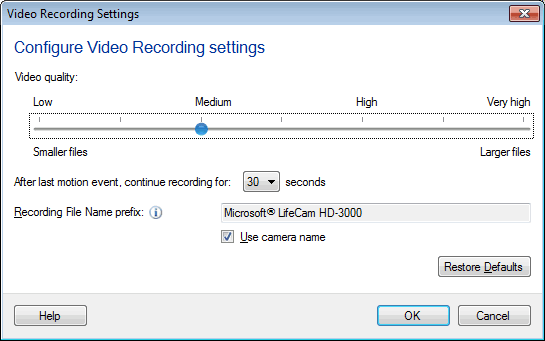
Options d'enregistrement vidéo
Qualité d'enregistrement:
Par défaut, votre Webcam Les vidéos sont enregistrées à un débit de 700 kbps. Vous pouvez sélectionner le débit binaire comme 500, 600, 700, 850, 1000, 1125 ou 1250kbps. La qualité de l'enregistrement dépend du débit que vous sélectionnez. Les débits binaires élevés entraînent des enregistrements clairs et nets, mais de grandes tailles de fichiers. Les taux de bits bas donnent des enregistrements de petite taille de fichier, mais la qualité peut être réduite. Généralement, vous devez utiliser des débits binaires élevés avec des caméras haute résolution et des taux d'image élevés. Lorsque vous disposez d'une caméra basse résolution et de bas taux d'images, l'utilisation de taux de bits inférieurs donnera des enregistrements acceptables.
Durée d'enregistrement
-
Enregistrement sur détection de mouvement
Spécifiez la durée d'enregistrement en secondes que vous souhaitez enregistrer après la détection de mouvement. Par défaut, 5 secondes d'enregistrement en mémoire tampon seront toujours ajoutées par WebCam Monitor. E Cela vous permet de témoigner de ce qui a déclenché l'activité de mouvement. Après la détection de mouvement, la vidéo sera enregistrée pour l'heure sélectionnée dans Après le dernier événement de mouvement, continuez à enregistrer N Secondes option.

Lorsque l'enregistrement est en cours et que le mouvement est détecté au sein N Secondes puis le programme continue à enregistrer pour la prochaine N Secondes. Si le mouvement n'est pas détecté au sein de N Secondes, l'application arrête et enregistre la vidéo enregistrée.
-
Enregistrement À l'intervalle de temps régulier
À intervalles réguliers, vous pouvez enregistrer une vidéo Après chaque N Minutes pour M minutes, comme indiqué ci-dessous:

Si vous avez choisi M minutes À partir de la liste déroulante ci-dessus Suivi à N Intervalle de minutes Est sélectionné alors un enregistrement de M minutes La durée sera créée. Après avoir attendu N minutes, Encore une vidéo sera enregistrée pour M minutes Et cela continuera jusqu'à ce que la surveillance soit arrêtée.
Nom du fichier d'enregistrement:
Les enregistrements vidéo sont enregistrés avec le nom de la caméra comme préfixe. Vous pouvez choisir un préfixe significatif qui vous aide à identifier les fichiers, tels que "Stockorero" ou "FrontHall". le Date et l'heure De la vidéo est ajouté au nom du fichier automatiquement.
|